windows7直接安装教程
- 分类:win8 发布时间: 2016年12月28日 00:00:01
windows7直接安装教程是什么呢?安装电脑win7系统一直是大家所关注的问题,那么如何windows7直接安装才是最简单的,那么你们真的是问对人了,下面就让小编给你们介绍下安装电脑win7系统教程。
一、安装准备(如何用u盘重装系统)
1、因是在XP系统下安装,故先准备好30~50G D盘空间用于安装Win7系统,且为NTFS格式。
2、下载Win7 的ISO文件到本机硬盘中,提取Win7 启动文件和安装文件
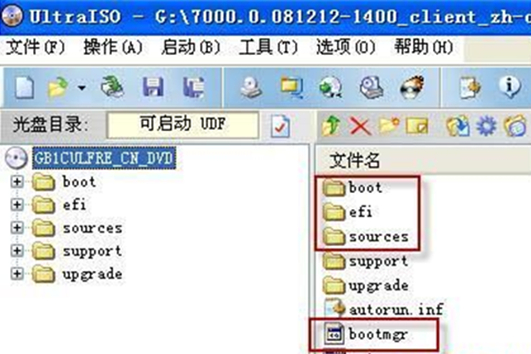
二、安装步骤:
1、在XP系统中点击开始→运行,填入CMD命令然后按回车,在命令行窗口键入,c:\boot\bootsect.exe /nt60 c: 命令并按回车。
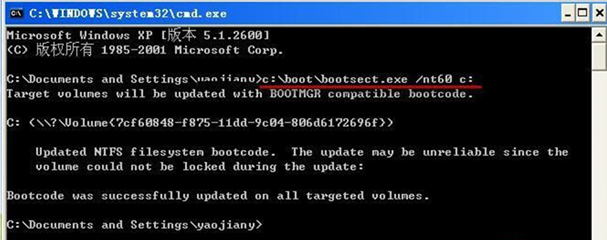
2、重启电脑,就会进入WinPE 系统 ,启动完成后弹出Win7 安装界面,点击“下一步”→“修复计算机”→“否”→“下一步”→弹出“命令提示符”命令行窗口。
3、清理启动文件:为避免装Win7 时启动文件混乱导致失败,务必删除原来拷贝到C盘的bootmgr文件和boot、efi、sources文件夹。分别在命令行窗口键入命令并按回车:
del c:\bootmgr
rd /s c:\boot. [" a6 b) h6 t' ]1 m
rd /s c:\efi
rd /s c:\sources
4、格式化D盘:如果D盘是空盘,就不必格式化了,跳过这一步。如果不是空盘,键入format d: /q /fs:ntfs
命令按回车:如果D盘已经是NTFS格式,可以不加/fs:ntfs这个参数。
5、运行win7 安装命令: 键入以下命令并回车:
E:\SOURCES\setup.exe
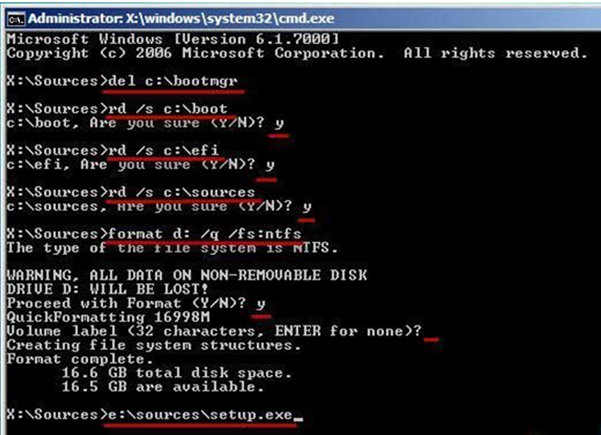
6、按提示一步一步完成win7 安装,当提示选择“安装类型”时不要选“升级”,要选“自定义(高级);当提示安装到哪一个盘时,选择事先准备好的D盘;当提示输入产品密钥时,可以留空,直接点“下一步”,等安装完成后,再想法激活。其实过程跟光盘安装方法是一样的,完成安装后就可拥有XP与Win7的双系统了。
以上就是小编给你们介绍的windows7直接安装教程,安装电脑win7系统就使用小编我这篇教程,保证让你们万无一失,不信的话,就来看看小编我这篇安装电脑win7系统的文章吧,谢谢大家阅读哦。
猜您喜欢
- u盘安装系统教程2016/12/30
- 主编教您如何提升电脑的运行速度..2018/12/19
- 联想系统w732旗舰版系统下载..2017/05/03
- 笔记本无线热点,详细教您笔记本怎么设..2018/01/05
- 电脑教程:笔记本电脑系统还原..2017/11/03
- 开始菜单和cortana无法工作怎么办..2020/01/21
相关推荐
- 详细教您电脑玩游戏卡卡顿如何解决.. 2018-10-27
- LOL怎么截图,详细教您lol截图.. 2018-05-05
- 笔记本配置怎么看,详细教您怎么查看笔.. 2018-02-03
- 电脑处理器排行榜,详细教您电脑处理器.. 2018-06-13
- wifi怎么设置密码,详细教您怎么设置密.. 2017-12-01
- 金士顿u盘加密软件 2016-11-06



